通过Git向Github提交代码(Windows系统)
Posted wangju003
tags:
篇首语:本文由小常识网(cha138.com)小编为大家整理,主要介绍了通过Git向Github提交代码(Windows系统)相关的知识,希望对你有一定的参考价值。
1.新建项目
在GitHub选择并创建一个项目。首先,登录 GitHub,单击页面右上角加号“+” ,选择“New repository” 选项。
填写项目名称及描述,默认项目为“Public”,如果想创建“Private”项目,GitHub需要收费。最后单击“Create repository”完成项目的创建
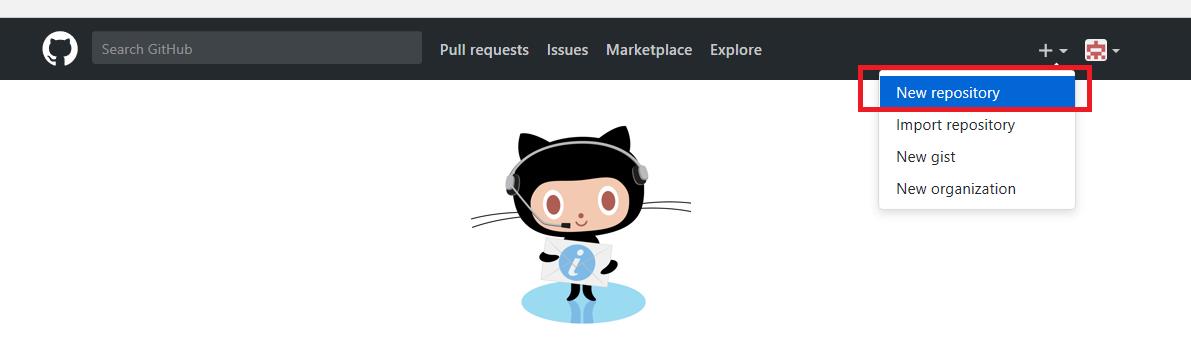
成功创建一个项目后,github给出 3种提交代码的方式
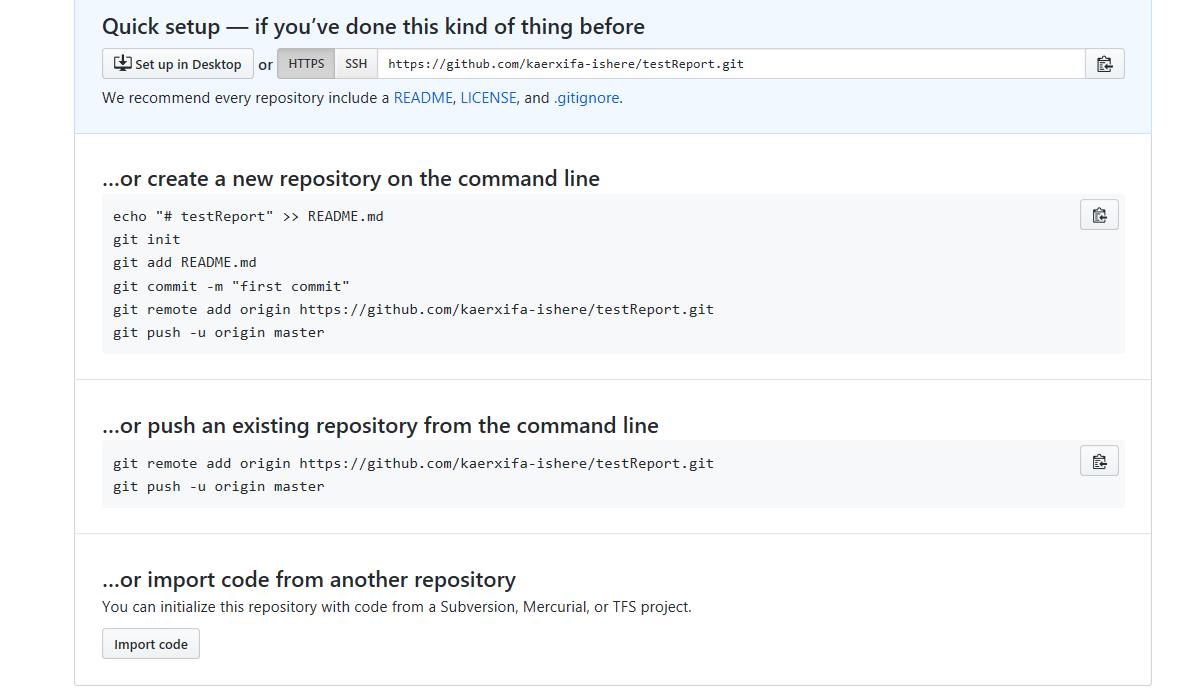
2.提交代码
首先进行初始化配置:设置仓库人员的用户名和邮箱地址,这一步必不可少
git config --global user.name "username" #你在github注册的用户名
git config --global user.email "user@mail.com" #你在github注册的邮箱

在本地创建一个 “testReport” 项目,与GitHub上创建的项目名 保持一致。
项目下创建一个test.py文件
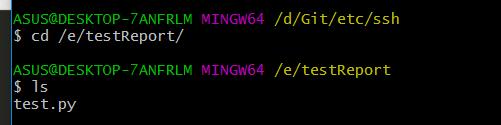
"git init” 命令用于对当前目录进行初始化,使当前的testReport目录交由Git进行管理。
"git status” 命令用于查看当前项目下所有文件的状态。
我们可以看到当前处于master(主)分支,罗列了当前目录下的文件(test_case.py),并且提示未对当前目录下的文件进行跟踪(跟踪文件增、删、改的状态);并告诉我们可以通过 “git add” 命令对文件进行跟踪
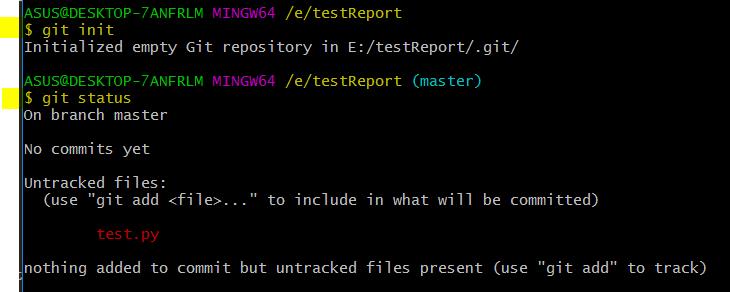
“git add” 命令可以对指定文件添加跟踪。如果后面跟空格加点号“.”,则表示对当前目录下的所有文件进行跟踪。
再次通过 “git status” 命令查看当前Git仓库的信息。
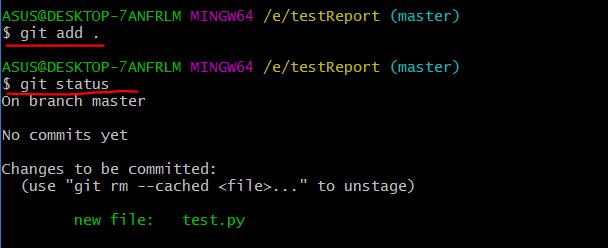
git commit” 命令将文件(git add 进行管理的文件)提交到本地仓库。-m 参数对本次的提交加以描述。一般提交的描述必不可少,从而方便追溯每次提交都做了哪些修改

.
- “git remote add origin git@github.com:username/testReport.git” #username 是你在github的用户名
如果是第一次提交项目,这一句非常重要,它会将本地的项目与远程的仓库之间建立连接。这里选择SSH协议方式进行连接。
- “git push -u origin master ”
将本地的项目提交到远程仓库中
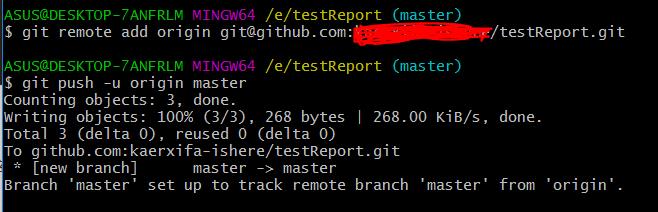
3.通过GitHub查看提交的代码
现在访问GitHub就看到我们提交的项目了,如下图所示

以上是关于通过Git向Github提交代码(Windows系统)的主要内容,如果未能解决你的问题,请参考以下文章